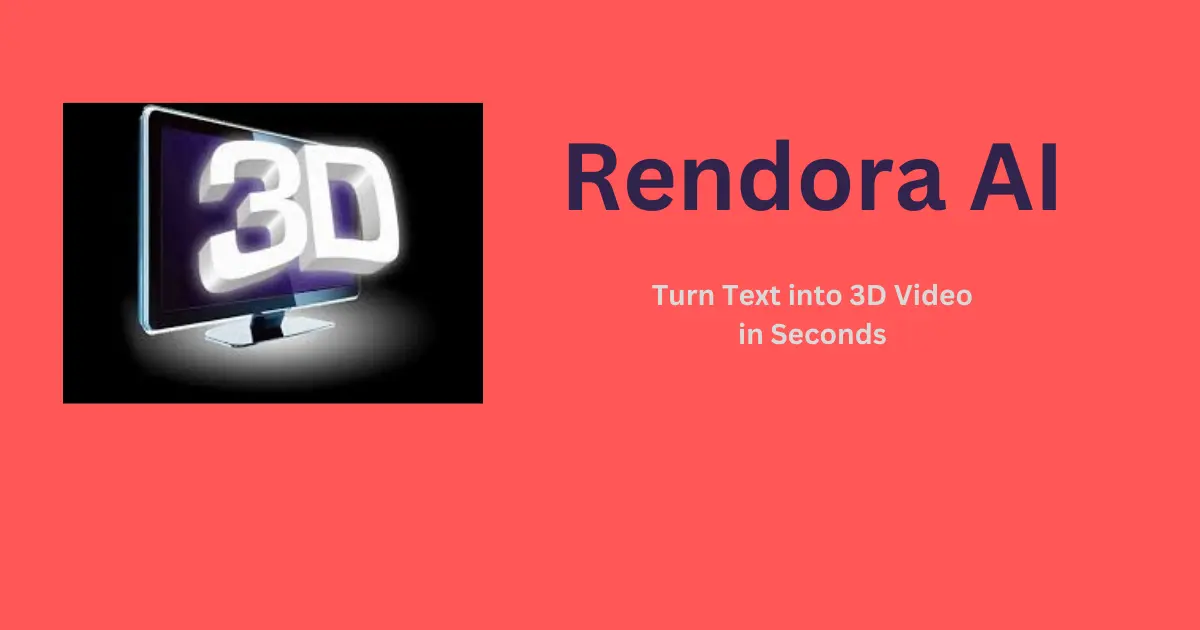तंत्रज्ञानाच्या युगात, 3D AI Avatars आणि AI व्हॉइस चा वापर वाढत आहे. YouTube आणि अन्य डिजिटल प्लॅटफॉर्म्सवर आपल्याला असे बरेच चॅनेल्स दिसतील जे 3D Avatars आणि AI व्हॉइस वापरून आकर्षक कंटेंट तयार करत आहेत. पण आपल्याला स्वतःचे 3D AI Avatars तयार करायचे आहेत का? या लेखात, आपण Rendora AI च्या मदतीने कसे हाय-क्वालिटी 3D Avatars तयार करू शकता आणि आपले स्वतःचे 3D Video जनरेट करू शकता, हे शिकणार आहोत

Rendora AI: AI Avatar तयार करण्यासाठी एक क्रांतिकारी टूल
Rendora AI हे अत्याधुनिक AI टूल आहे ज्याद्वारे तुम्ही फ्रीमध्ये आणि सहजपणे उच्च गुणवत्ता असलेले 3D avatars तयार करू शकता. या टूलच्या सहाय्याने तुम्ही विविध प्रकारच्या कस्टमायझेशनसह 3D avatars तयार करू शकता—त्यात कपडे, हॅयरस्टाइल, पृष्ठभूमी आणि इतर अनेक गोष्टींचा समावेश आहे. हे सर्व तुम्ही फक्त काही टेक्स्ट टाईप करून करू शकता.
Rendora AI वापरून 3D AI Avatar कसा तयार करायचा
1. प्रारंभ करा
- Rendora AI वेबसाईटवर लॉगिन करा: Rendora AI वेबसाईटवर जा आणि “Get Started for Free” वर क्लिक करा.
- टेम्प्लेट निवडा: तुम्हाला विविध टेम्प्लेट्स दिसतील जसे की डॉक्टर, अॅडवायझरी, न्यूज इत्यादी. आपल्या स्वतःच्या सीन तयार करण्यासाठी “Create” पर्यायावर क्लिक करा आणि नंतर “Landscape” निवडा.
2. 3D Avatar कस्टमायझेशन
- मुख्य कार्यक्षेत्रात प्रवेश करा: इथे तुम्ही 3D avatars, कॅमेरा सीन, पृष्ठभूमी, आवाज इत्यादी बदलू शकता.
- सीन आणि व्हिडिओ तयार करा: “Generate” पर्यायावर क्लिक करा आणि “Large Stage Scene” निवडा. तुम्हाला मोठ्या स्टेजसाठी अनेक सीन आणि व्हिडिओ डिझाइन मिळतील.
3. Avatar निवडणे आणि कस्टमायझेशन
- 3D Avatar निवडा: “Avatar” पर्यायावर क्लिक करा आणि विविध AI 3D avatars पाहा. उदाहरणार्थ, “Ashley” नावाचे 3D Avatar निवडा. हे जिवंत व्यक्तीसारखे वागते.
- आउटफिट आणि हॅयरस्टाइल: “Outfit” पर्यायावर क्लिक करून विविध कपडे निवडा. “Amelia” नावाच्या female Avatar साठी एक सुंदर कपड्याचे निवड करा. नंतर, “Hairstyle” पर्यायावर क्लिक करून विविध हॅयरस्टाइल्सचा प्रयोग करा.
4. अॅक्सेसरीज आणि मेकअप
- अॅक्सेसरीज जोडा: “Accessories” मध्ये जाऊन ग्लासेस किंवा इतर अॅक्सेसरीज जोडा.
- मेकअप: “Makeup” पर्यायाने फेस मेकअप अॅड करा.
5. स्क्रिप्ट आणि आवाज
- स्क्रिप्ट पेस्ट करा: “Generate” पर्यायावर क्लिक करा आणि स्क्रिप्ट पेस्ट करा.
- आवाज निवडा: “Voice” पर्यायातून आवाज निवडा आणि त्याची गुणवत्ता तपासा.
6. स्टुडिओ आणि अॅक्शन्स
- स्टुडिओ निवडा: “Studio” सेक्शनमध्ये विविध प्रकारच्या स्टुडिओ निवडा.
- अॅक्शन्स अॅड करा: कॅमेरा मूव्हमेंट्स, अॅक्शन्स (जसे की हात उचलणे, धन्यवाद) अॅड करा.
7. मीडिया आणि एडिटिंग
- मीडिया अपलोड करा: “Upload” पर्याय वापरून चित्रे, व्हिडिओ किंवा पॉवरपॉइंट प्रेझेंटेशन अपलोड करा.
- एडिटिंग: अपलोड केलेल्या मीडियाला क्लिप्समध्ये व्यवस्थित करा आणि आवश्यकतेनुसार संपादित करा.
RendoraAI चा वापराचे फायदे
- सुपर सहज वापर: Rendora AI वापरून 3D avatars तयार करणे अगदी सोप्पे आहे.
- उच्च गुणवत्ता: उच्च गुणवत्तेचे 3D व्हिडिओ तयार करणे अगदी सहज झाले आहे.
- मुक्त उपलब्धता: फ्रीमध्ये उत्कृष्ट 3D avatars तयार करण्याची संधी मिळवता येते.
- अत्याधुनिक तंत्रज्ञान: नवीनतम तंत्रज्ञानाचा वापर करून तुमच्या कल्पनांना जिवंत करा.
RendoraAI च्या वैशिष्ट्ये
- उच्च दर्जाचे 3D Avatars: Rendora AI आपल्याला अत्यंत हाय-क्वालिटी 3D Avatars तयार करण्याची सुविधा प्रदान करते, ज्यामुळे आपल्या Video चे आकर्षण वाढते.
- संपूर्ण सानुकूलन: आपल्याला आपल्या Avatar चे कपडे, हेअरस्टाइल, अॅक्सेसरीज आणि मेकअप सानुकूलित करण्याची पूर्ण सुविधा मिळते.
- आसान Script आणि Voice Integration: आपण आपल्या स्क्रिप्टला सहजपणे पेस्ट करू शकता आणि विविध व्हॉइसेस निवडून आपल्या Avatar साठी Perfect Voice सेट करू शकता.
- Media जोडणे आणि संपादित करणे: आपण आपल्या Videos मध्ये इमेजेस, व्हिडिओज किंवा PowerPoint Presentations जोडू शकता आणि संपादित करू शकता.
- Professional Studio सेटिंग्ज: विविध प्रकारच्या Studio सेटिंग्ज निवडून आपल्या Videos ला व्यावसायिक स्पर्श द्या.
Rendora Academy:
Rendora Academy मध्ये विविध ट्यूटोरियल्स आणि गाईड्स उपलब्ध आहेत, जे आपल्याला Rendora AI च्या सर्वोत्तम वापराचे शिक्षण देतात. येथे आपल्याला प्रारंभिक माहितीपासून ते उन्नत तंत्रज्ञानापर्यंत सर्व काही शिकता येईल.
Meta चा SAM 2 Model: एक सखोल माहिती
Rendora AI अवतारांबद्दल तक्त्याची माहिती
| विषय | तपशील |
| टूल | Rendora AI |
| कार्य | 3D AI Avatars तयार करणे, उच्च दर्जाचे 3D Video तयार करणे |
| वापरकर्ता तक्ते | फ्रीत सुरू करा, टेम्पलेट्स, कस्टमायझेशन, आणि Media जोडणे |
| फिचर्स | 3D Avatars, Costume, Hairstyle, Accessories, Makeup |
| Script व Voice | Script पेस्ट करणे, Voice निवडणे |
| Studio व Media | Studio प्रकार निवडणे, Images, Videos, PowerPoint Presentation जोडणे |
| Export आणि Editing | Video Export करणे, Media Edit करणे, Camera Movements |
| अधिक माहिती | Rendora Academy |
निष्कर्ष
Rendora AI चा वापर करून 3D AI avatars तयार करणे हे अत्यंत सोप्पे आणि मजेदार आहे. या टूलच्या मदतीने तुम्ही उच्च गुणवत्ता असलेले 3D व्हिडिओ तयार करू शकता, जे तुम्ही YouTube चॅनल्स किंवा इतर प्लॅटफॉर्म्ससाठी वापरू शकता. तुमच्या 3D Avatar ला कस्टमाइज करून तुमच्या सामग्रीला एक नवीन आणि आकर्षक लुक द्या. आजच Rendora AI वापरून आपल्या कल्पनांना जिवंत करा!
FAQs: Rendora AI – 3D AI Avatars
- Rendora AI म्हणजे काय?
Rendora AI एक आधुनिक टूल आहे जे आपल्याला 3D AI Avatars तयार करण्याची आणि उच्च दर्जाचे 3D Video तयार करण्याची परवानगी देते.
- मी Rendora AI वापरून कोणत्या प्रकारचे Avatars तयार करू शकतो?
आपण विविध प्रकारचे 3D Avatars तयार करू शकता, जसे की पुरुष आणि महिला Avatars, त्यांचे कपडे, Hairstyle, Accessories, आणि Makeup सानुकूलित करू शकता.
- Rendora AI कसा वापरायचा?
Rendora AI वापरण्यासाठी, प्रारंभ करण्यासाठी “Get Started for Free” वर क्लिक करा, एक टेम्पलेट निवडा, आपले 3D Avatar तयार करा, Script पेस्ट करा, आणि Voice निवडा. नंतर, Studio मध्ये Media जोडून आणि Export करून अंतिम 3D Video तयार करा.
- Rendora AI मध्ये Script कसा जोडायचा?
Script जोडण्यासाठी, “Generate” पर्यायावर क्लिक करा, Script पेस्ट करा किंवा AI Script जनरेट करा. आपण आधीच तयार केलेला Script वापरू शकता.
- Voice निवडण्याची प्रक्रिया काय आहे?
Voice निवडण्यासाठी, “Voice” पर्यायावर क्लिक करा, आणि आपल्या 3D Avatar साठी योग्य Voice निवडा. Voice चा Quality तपासण्यासाठी Play बटन क्लिक करा.
- Studio प्रकार निवडण्याची प्रक्रिया काय आहे?
Studio प्रकार निवडण्यासाठी, “Studio” पर्यायावर क्लिक करा आणि आपल्याला आवश्यक असलेल्या Studio निवडा. विविध प्रकारच्या Studio सेटिंग्ज उपलब्ध आहेत जसे की Large Stage, Standard Screen, इ.
- Media कसे जोडावे आणि संपादित करावे?
Media जोडण्यासाठी, “Upload” पर्यायावर क्लिक करा आणि आपल्या Images, Videos, किंवा PowerPoint Presentations अपलोड करा. Media संपादित करण्यासाठी, Edit Icon वर क्लिक करून Zooming, Cropping, आणि Speed Adjustments करा.
- तुम्ही Rendora AI मधून Final Video Export कसे कराल?
Final Video Export करण्यासाठी, “Export” पर्यायावर क्लिक करा किंवा “Cam Edit” मध्ये जाऊन आपल्या Camera Shots आणि Content पूर्णपणे सानुकूलित करा.
- Rendora Academy काय आहे?
Rendora Academy मध्ये Rendora AI संबंधित विविध ट्यूटोरियल्स आणि Chapter उपलब्ध आहेत ज्यामुळे आपण अधिक प्रभावी आणि व्यावसायिक 3D AI Videos तयार करू शकता.
- Rendora AI वापरून YouTube चैनल साठी कसे वापरायचे?
YouTube चैनल साठी Rendora AI वापरून 3D AI Avatars तयार करा, उच्च दर्जाचे Videos बनवा, आणि आपल्या Content ला आकर्षक बनवून त्याचा Passive Income साठी वापर करा.